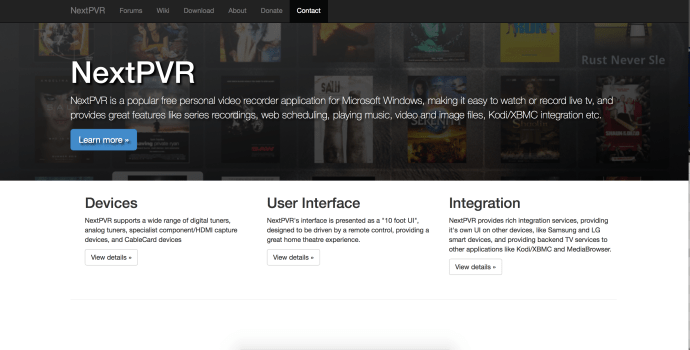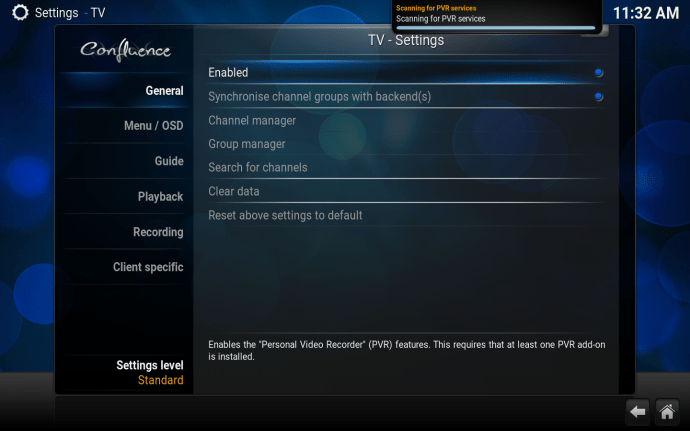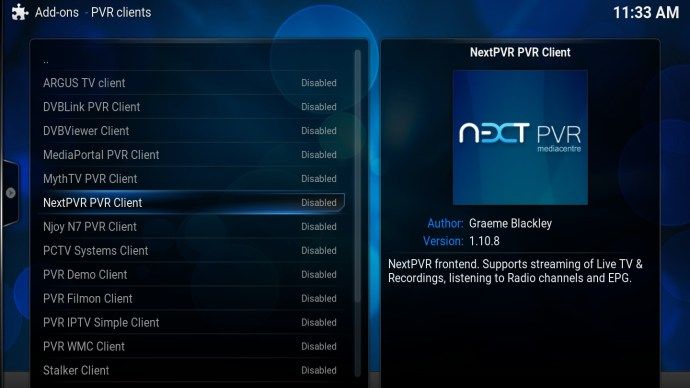Kodi might je skvělý způsob, jak streamovat obsah z vašeho pevného disku nebo z internetu, ale lze jej také nakonfigurovat tak, aby zobrazoval i pozemní digitální a analogové kanály. A protože Kodi lze nainstalovat do notebooku se systémem Windows nebo Windows PC, bude také fungovat jako PVR - umožní vám sledovat a nahrávat vše, co se vám líbí. Zájem? Zde je návod, jak na to.

Nastavení Kodi jako PVR lze rozdělit na dvě odlišné části. Prvním krokem je povolit vašemu PC nebo notebooku příjem digitálního / analogového signálu, což znamená, že si budete muset koupit vhodný TV tuner nebo TV kartu.
Pamatujte, že mnoho doplňků obsahuje obsah, který není oficiálně licencován, a přístup k tomuto obsahu může být nezákonný. Stručně řečeno, pokud je obsah volný, ale vypadá příliš dobře na to, aby to byla pravda, pravděpodobně to tak je.
Jak nastavit Kodi jako PVR
- Televizní tunery bývaly drahé, ale za posledních několik let výrazně poklesly v ceně a nyní si můžete jeden vybrat za pouhých 30 liber. Budete také muset zohlednit cenu antény, zejména pokud sledujete Freeview.

- Jakmile je hardware nainstalován, budete si muset stáhnout software, který dokáže dekódovat a ovládat váš TV tuner.
- V tomto výukovém programu budeme používat nextpvr.com , bezplatný program pro ladění TV s otevřeným zdrojovým kódem doplněný o EPG. Pokud jste hardware nainstalovali správně, mělo by být snadné najít TV tuner pomocí Next PVR a nakonfigurovat seznam kanálů. Backend operace je nyní dokončen.
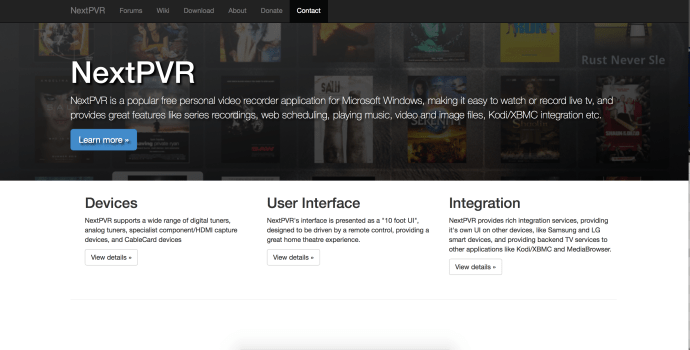
- V tomto okamžiku můžete skutečně začít sledovat televizi, ale je třeba provést druhý krok, aby Kodi mohla mluvit s vaším TV tunerem. Chcete-li připojit Kodi k hardwaru, přejděte do Kodi a klikněte na Systém | Nastavení.
- Tam přejděte do televize a zkontrolujte, zda je zaškrtnuto políčko Povoleno.
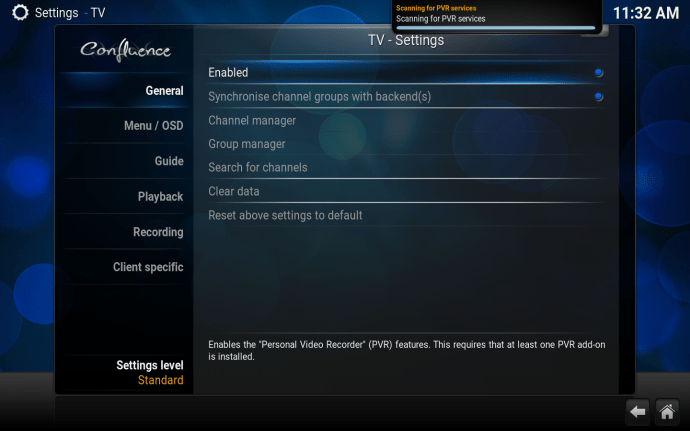
- V tomto okamžiku budete požádáni o výběr pluginu, který bude komunikovat s backendem vašeho TV tuneru, takže přejděte dolů a vyberte doplněk Další PVR.
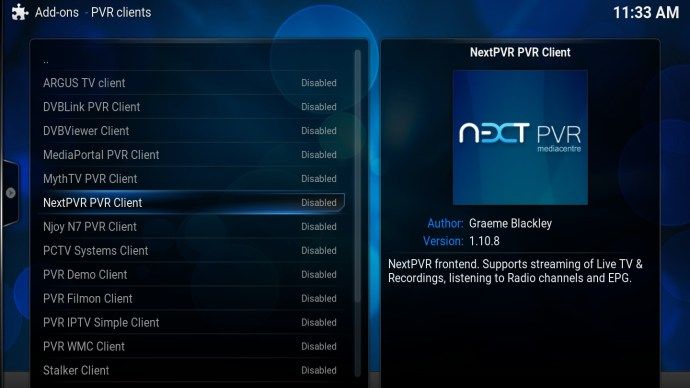
- Kodi nyní bude moci mluvit se softwarem ovládajícím vše v zákulisí, což znamená, že budete moci pomocí Kodi listovat kanály.
- Na hlavní obrazovce Kodi by se měla objevit zcela nová možnost TV a odtud budete moci sledovat živé televizní vysílání a nahrávat své oblíbené programy pro pozdější sledování.
Hledáte VPN pro použití se společností Kodi? Podívejte se na Buffered , zvoleno BestVPN.com jako nejlepší VPN pro Spojené království.
jak zabránit otevření spotify při spuštění
Pamatujte, že mnoho doplňků obsahuje obsah, který není oficiálně licencován, a přístup k tomuto obsahu může být nezákonný. Je odpovědností uživatele dodržovat všechny platné zákony v jeho zemi, pokud jde o používání. Dennis Publishing Ltd vylučuje veškerou odpovědnost za takový obsah. Neodmlouváme se a nejsme zodpovědní za porušení jakéhokoli duševního vlastnictví nebo jiných práv třetích stran a nebudeme odpovědní vůči žádné straně v důsledku jakéhokoli takového obsahu, který je k dispozici. Stručně řečeno, pokud je obsah volný, ale vypadá příliš dobře na to, aby to byla pravda, pravděpodobně to tak je.